Содержание
Защитник рулевого колеса
В этой статье будет рассмотрен бюджетный вариант игровой площадки — семья Defender. Основным преимуществом моделей Defender является доступная цена. При хорошем качестве устройства его цена в несколько раз ниже, чем у других популярных производителей. Эти манипуляторы передают поведение транспортного средства на гусеничном ходу, вибрируя при столкновении, а интенсивность вибрации соответствует степени повреждения.
Как подключить и настроить руль Defender.
Самые популярные модели Defender:
- шлем Защита защитника GT дрифт;
- руль Defender Challenge mini.
Давайте вместе попробуем выяснить, как настроить рулевое колесо Defender для использования в гоночных симуляторах.
Рулевое управление
Во-первых, стоит сказать руль Defender Forsage Drift GT совместим с игровыми приставками Sony PlayStation 2, игровыми приставками Sony PlayStation 3 и Windows 98 / Millenium / 2000 / XP / Vista / 7 и руль Defender Мини-вызов — только для Windows.
Итак, начнем. Установите драйверы для вашего указывающего устройства с прилагаемого диска. Если по какой-либо причине у вас нет диска, то программное обеспечение можно загрузить с официального сайта разработчика. Для этого перейдите на сайт www.защитник.ru, находим меню с игровыми устройствами, выбираем «Игровые колеса» и ищем модель устройства.
Мы предлагаем загрузить последнюю версию драйвера для вашего рулевого колеса — мы согласны и устанавливаем, следуя инструкциям.
Затем подключите само устройство.
Чтобы убедиться, что руль работает нормально, откройте панель управления и выберите игровые устройства.
Убедитесь, что «Состояние» — «O / S». Затем мы щелкаем правой кнопкой мыши на «O / C», заходим в «Свойства» и проверяем работоспособность педалей, руля, кнопок и переключателей: при активации все должно отображаться правильно на экране.
<center>
Регулировка рулевого колеса Защита защитника Gtr
Регулировка рулевого колеса Defender Forsage GTR. Ссылка http://old.defender.com/support/drivers/12369/
</center>
<center>
Установка Defender Руль (Колесо)
Светлый руль.
</center>
Шлем
Многие компьютерные симуляторы предназначены для работы с клавиатурой. Даже после установки программного обеспечения устройства и его физического подключения, нет никакой гарантии, что оно будет работать в игре — его необходимо настроить. Часто эта настройка выполняется в самом симуляторе. Мы не будем останавливаться на настройках в игре, потому что все игры разные и предлагают другую систему. Как правило, для игры на колесе вам необходимо выбрать манипулятор в качестве типа управления. Остальные настройки сделаны мастером и основаны на здравом смысле.
Поэтому приобретая шлем, убедитесь, что он совместим с вашими любимыми играми. Основываясь на информации, полученной от разработчика, игровой манипулятор совместим со следующими симуляторами:
- Потребность в скорости SHIFT для ПК;
- Потребность в скорости ProStreet для ПК;
- Потребность в быстром углероде;
- Необходимость быстрого покрытия;
- Потребность в скоростном метро 2;
- Потребность в скорости под землей;
- Colin McRae DiRT для ПК;
- Colin McRae DiRT 2 для ПК;
- Toca Race Driver GRID для ПК;
- Burnout Paradise для ПК;
Чтобы настроить чувствительность шлем, удобно использовать специальный регулятор, расположенный на левой панели рулевого колеса. Поверните ручку, чтобы установить желаемую чувствительность. Помните: если вы установите максимальную чувствительность, игра будет очень агрессивной в повороте машины и, наоборот, с низкой чувствительностью, вам нужно будет сильно повернуть руль, чтобы маневрировать на игровой дорожке.
Если настроек с внешним контроллером недостаточно, и вы не удовлетворены поведением рулевого колеса в игре, то вы можете откалибровать настройки более подробно. Для этого откройте панель управления на своем персональном компьютере, выберите «Оборудование и звук», «Устройства и принтеры». Появится окно со списком подключенных устройств. Мы выбираем наш манипулятор из списка, кликаем по нему правой кнопкой мыши и выбираем «Настройки игрового управления».
Затем в появившемся окне снова выберите рулевое колесо и нажмите «Свойства», затем откройте меню «Параметры» и выберите пункт «Калибровка». Итак, мы запустили мастер калибровки встроенного игрового устройства в Windows.
Мы настраиваем наш манипулятор, следуя рекомендациям мастера.
Вывод
Рулевые колеса Defender — бюджетный вариант для игровых контроллеров. Их отличает хорошая цена и хорошее качество, но они теряют свою технологичность от более дорогих конкурентов. Манипуляторы передают приятные ощущения в играх, но вам нужно внести коррективы и откалибровать устройство под свой стиль вождения. Настроить Чувствительность рулевого управления доступна через контроллер на панели устройства или через мастер настройки игрового устройства Windows.
Ищем и скачиваем драйверы для игрового руля Defender Forsage GTR
Существуют самые разные методы получения интересующих файлов для Defender Forsage GTR, но сначала стоит уточнить, что в комплекте с девайсом имеется и лицензионный диск, на котором уже находится программное обеспечение. Вы можете вставить его в дисковод и произвести инсталляцию, просто запустив EXE-файл. Если такой возможности нет или сам диск утерян, обращайтесь к представленным далее вариантам.
Способ 1: Официальный сайт производителя
Сайт производителя продукции — лучший официальный метод получения драйверов, в том числе и для Defender Forsage GTR. Разработчики оперативно выкладывают файлы на страницы поддержки, обязательно проверяя их на работоспособность, поэтому можно быть уверенным в том, что после инсталляции девайс будет готов к работе. В случае с Defender скачивание ПО происходит так:
Перейти на официальный сайт Defender
- Воспользуйтесь указанной выше ссылкой или самостоятельно перейдите на сайт производителя. Здесь выберите раздел «Драйверы».
Разверните плитку «Игровые манипуляторы».</li>
Выберите пункт «Игровые рули».</li>
Откроется список поддерживаемых устройств. Отыщите там Defender Forsage GTR и нажмите на название левой кнопкой мыши.</li>
При попадании на страницу самого устройства переместитесь на вкладку «Скачать».</li>
Осталось только нажать на строку «Драйвер устройства», чтобы начать его загрузку.</li>
По завершении скачивания откройте полученный архив через любую удобную программу.</li>
Запустите находящийся там исполняемый файл.</li>
Дождитесь окончания распаковки присутствующих файлов.</li>
Оказавшись в окне приветствия, щелкните на «Next».</li>
Сразу же начнется инсталляция в стандартное расположение хранения драйверов.</li>
</ol>
Осталось только подключить сам руль и произвести стандартную конфигурацию через программное обеспечение, чтобы приступить к управлению. В самой игре тоже обратите внимание на настройки, расположение педалей и чувствительность поворотов. Не забудьте назначить действия на присутствующие кнопки.
Способ 2: Стороннее программное обеспечение
Второй по популярности вариант получения драйверов для игровых рулей — использование специализированных программ от сторонних разработчиков. Их суть заключается в сканировании системы на наличие необходимых обновлений, поэтому перед началом операции само устройство придется подключить к компьютеру. Практически все известные подобные инструменты корректно взаимодействуют с периферией, в связи с чем никаких трудностей возникнуть не должно. В другой статье на нашем сайте вы найдете инструкции, посвященные этому методу, которые были разобраны на примере самого часто используемого решения — DriverPack Solution.
Читайте также: Установка драйверов через DriverPack Solution
Если по каким-либо причинам вам не подходит это приложение, без проблем можно подобрать другое, изучив обзор на нашем сайте. Там автор детально расписал преимущества и недостатки большинства известных тематических программ, что поможет отыскать оптимальный вариант, скачать его бесплатно или приобрести лицензию на официальном сайте.
Подробнее: Лучшие программы для установки драйверов
Способ 3: Идентификатор руля
У каждого встроенного и периферийного устройства имеется уникальный идентификатор. Он необходим для корректного обнаружения оборудования операционной системой, а также задействован в некоторых программах. Изначально может показаться, что обычному пользователю этот ID не принесет никакой пользы, однако с его помощью можно отыскать совместимые драйверы (как старые, так и новые) на специальных сайтах. Для этого требуется лишь определить сам номер и подобрать оптимальный веб-сервис. В отдельном руководстве на нашем сайте уже были описаны принципы определения идентификатора и взаимодействия с такими сайтами. Рекомендуем ознакомиться с ним, если возникло желание реализовать именно этот метод.
Подробнее: Как найти драйвер по ID
Способ 4: Стандартное средство Windows
Стандартное средство Windows, располагающееся в «Диспетчере устройств» может помочь отыскать программное обеспечение для только что подключенного устройства, выполнив поиск через официальные хранилища Microsoft. Мы поставили этот вариант на последнее место, поскольку не уверены в его эффективности, однако попробовать точно стоит, особенно тем пользователям, кто не желает производить дополнительные действия на сайтах или скачивать дополнительное ПО.
Подробнее: Установка драйверов стандартными средствами Windows
Теперь вы знакомы с методами получения драйверов для игрового руля Defender Forsage GTR. Как видно, все они разные и будут удобными в определенных ситуациях. Задействуйте интересующий метод, следуя инструкциям, чтобы выполнить задачу без возникновения непредвиденных трудностей. Мы рады, что смогли помочь Вам в решении проблемы.Опишите, что у вас не получилось. Наши специалисты постараются ответить максимально быстро.
Помогла ли вам эта статья?
DEFENDER FORSAGE GTR
Руководство no эксплуатации
Игровой руль с функцией вибрации
РУКОВОДСТВО ПО ЭКСПЛУАТАЦИИ
Благодарим Вас за приобретение игрового руля DEFENDER. Пожалуйста, ознакомьтесь с настоящим руководством пользователя перед установкой и подключением.
Игровой руль Defender FORSAGE GTR предназначен для игр-автосимуляторов,
установленных на ПК под управлением ОС Windows.
Характеристики:
Системные требования
Привод CD-ROM
Комплектация
1. Руль.
Указания по безопасной эксплуатации
I— DEFENDER FORSAGE GTR
Руководство по эксплуатации
Установка и удаление оборудования.
1. Распакуйте изделие.
2. Установите руль на ровную поверхность стола, немного надавив для надежного
Если этого не произойдет, перезагрузите компьютер.
Проверка работы
Откройте меню «ПУСК» -> «Настройка» -> «Панель управления» -> «i4rpoBbie контроллеры»,
выберите в списке «LS-USBMX1/2/3 Steering Wheei w/vibration». Убедитесь что В графе »
Нажмите кнопку «Свойства». В появившемся окне проверьте работоспособность руля и
откалибруйте его.
1. Нажмите по-очереди все кнопки на руле — в окне программы соответствующие кнопки
должны подсвечиваться красным цветом. Проверьте работу переключателя видов во всех
восьми положениях — в окошке «Hat Switch» будут загораться соответствующие красные
Гарантийные обязательства
Изготовитель:
Адрес:
Срок службы:
street, Bao An district, Shenzhen, China (КсингХонг Скаенс Парк, 1я
3 года
Используемые источники:
- https://top-geer.ru/kak-nastroit-rul-defender-forsage-gtr/
- https://lumpics.ru/drivers-for-defender-forsage-gtr/
- https://manualza.ru/defender/forsage-gtr/bkoi1
 Игровые рули Defender - драйв для каждого, недорого
Игровые рули Defender - драйв для каждого, недорого
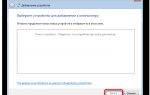 Как настроить руль Defender для игр?
Как настроить руль Defender для игр?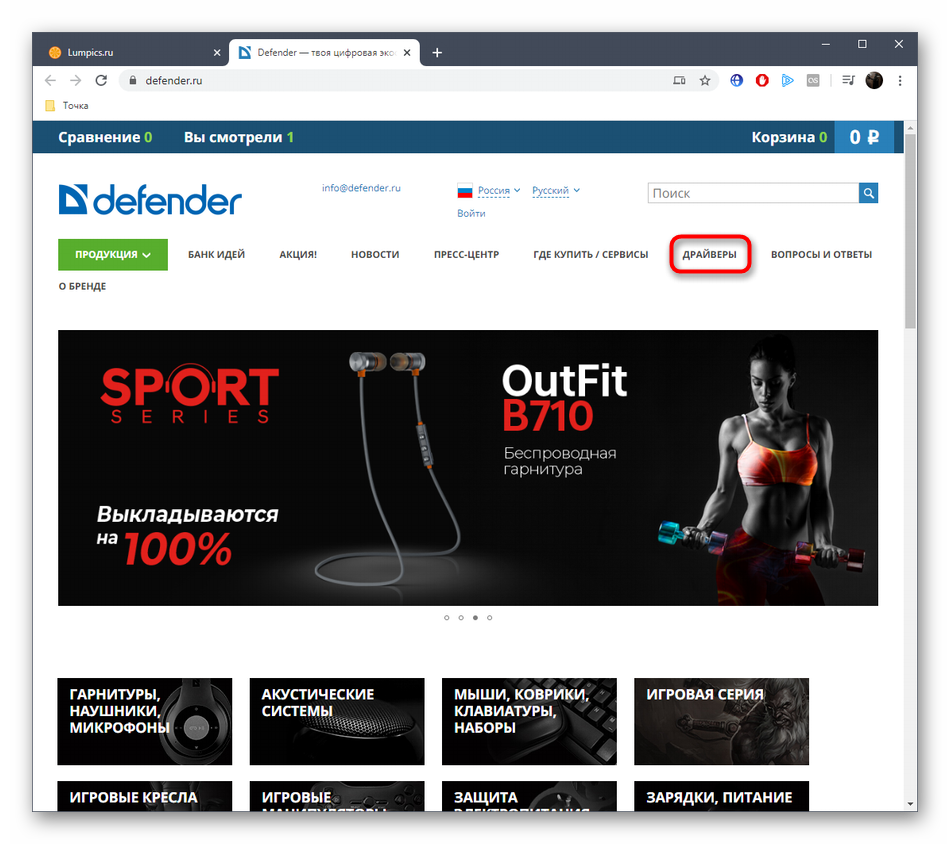
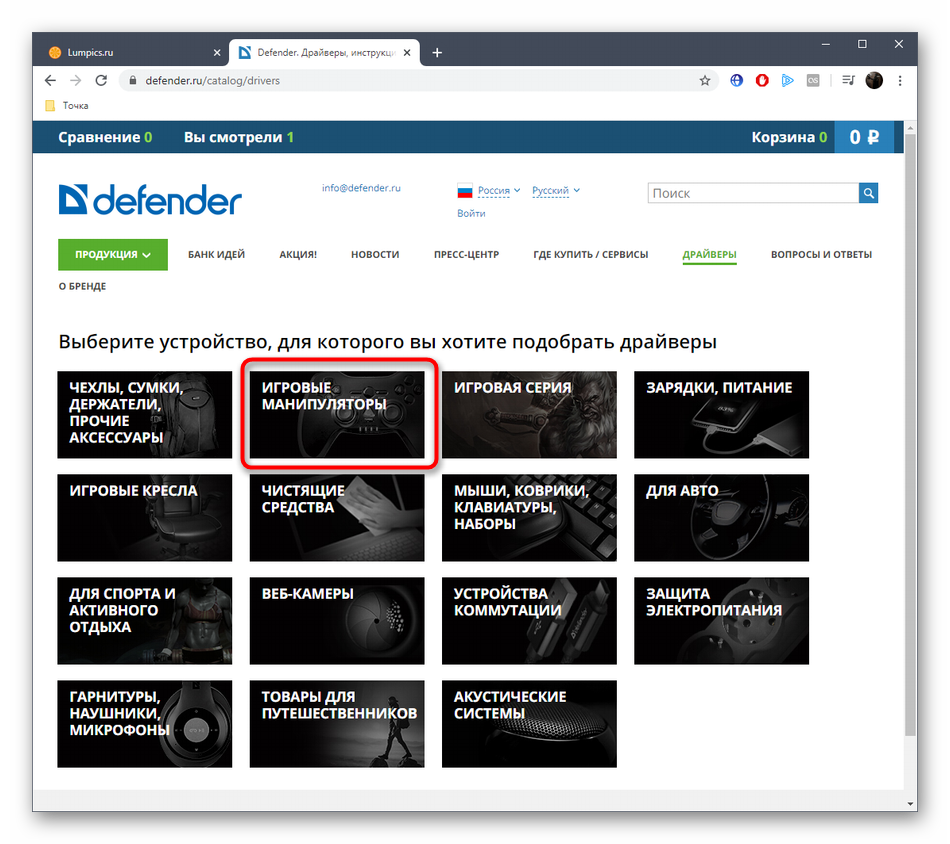
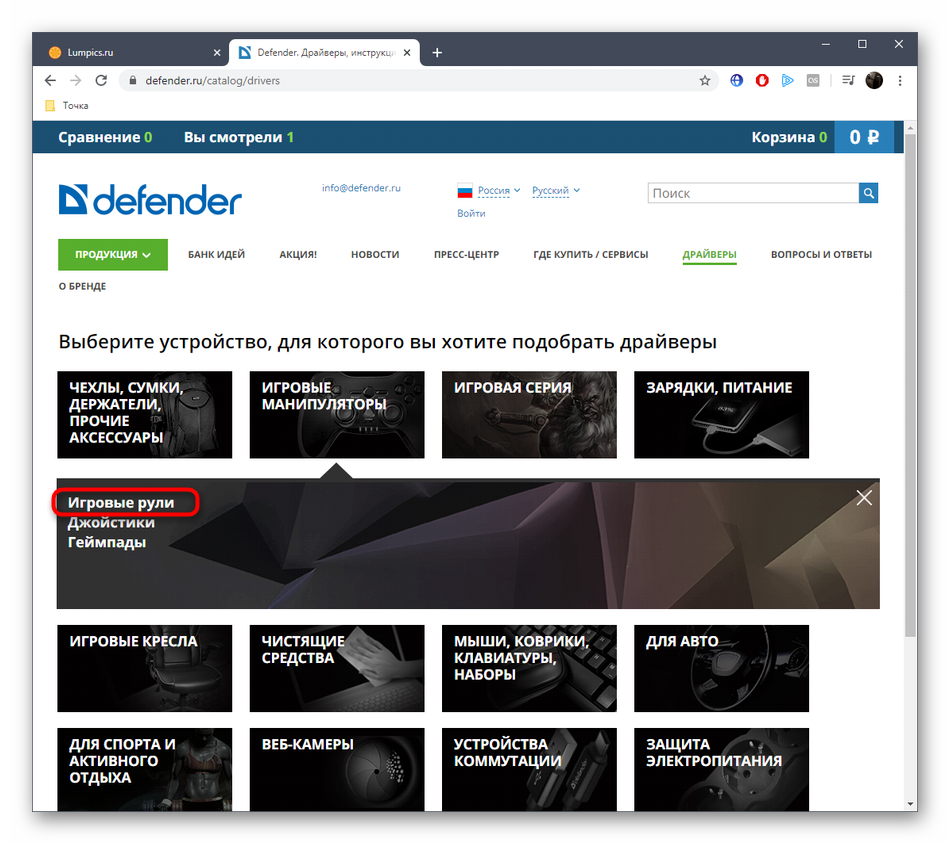


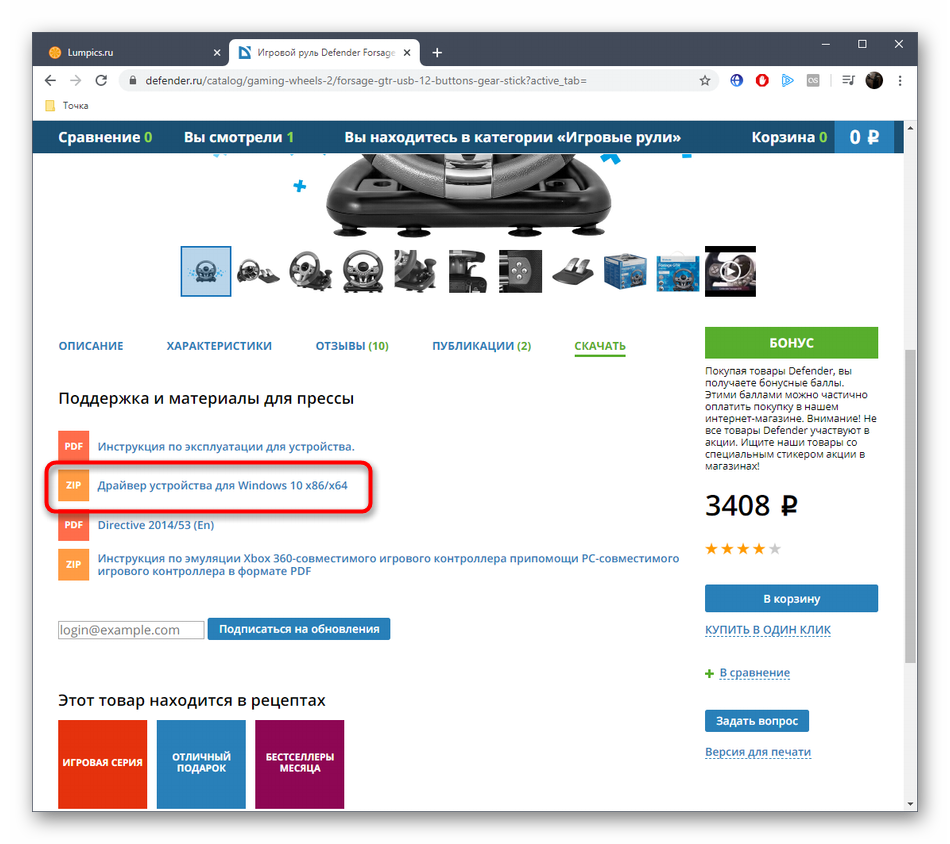

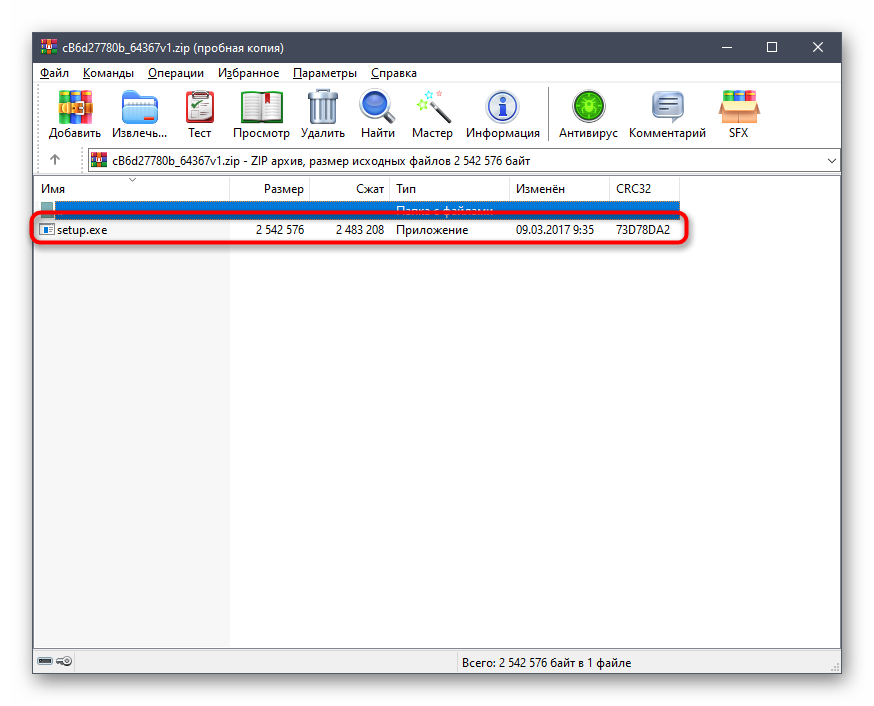
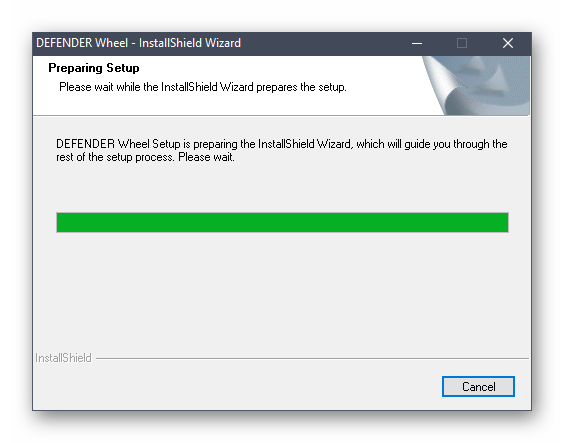

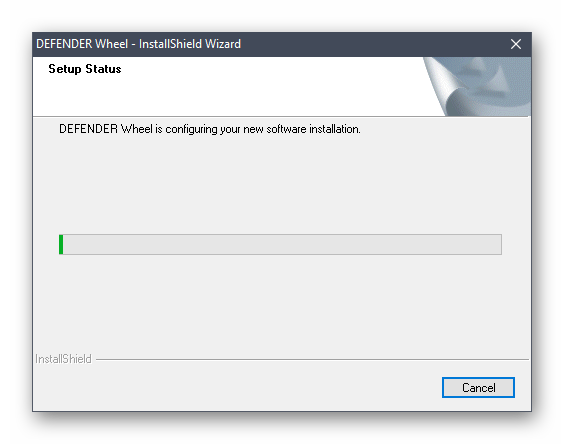
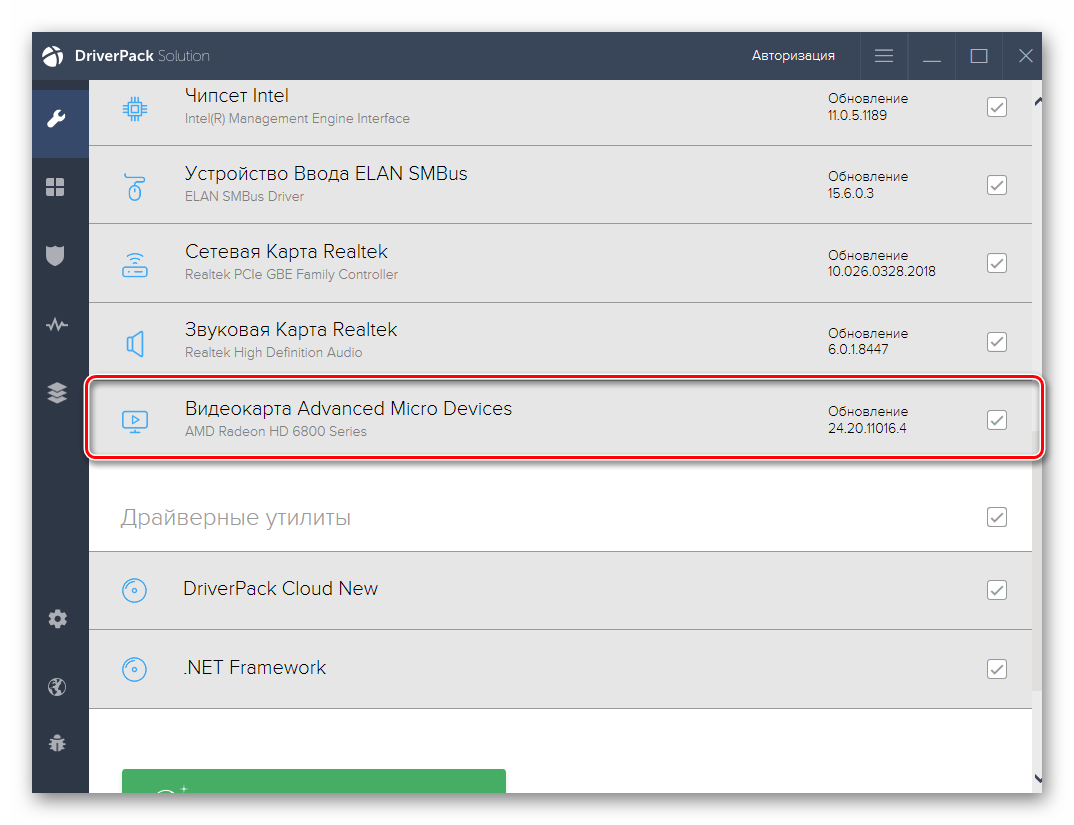
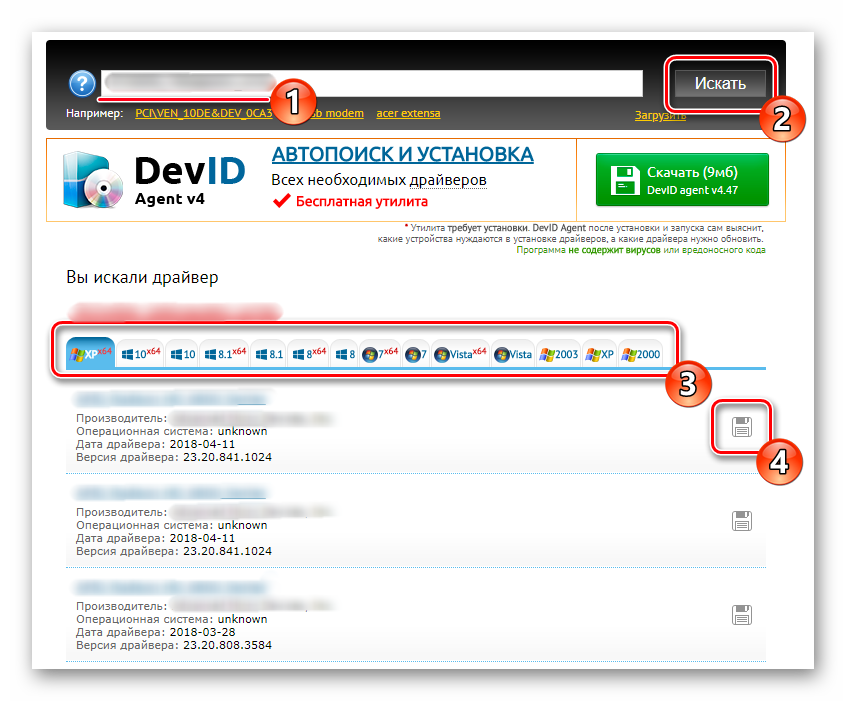
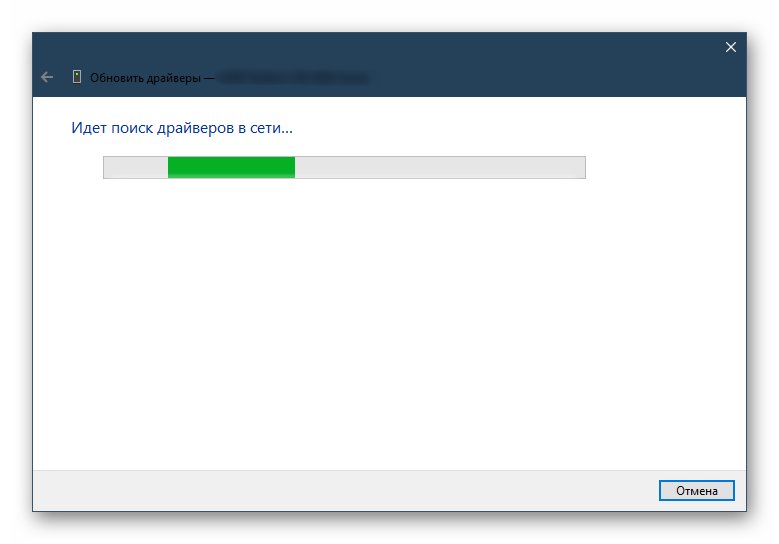
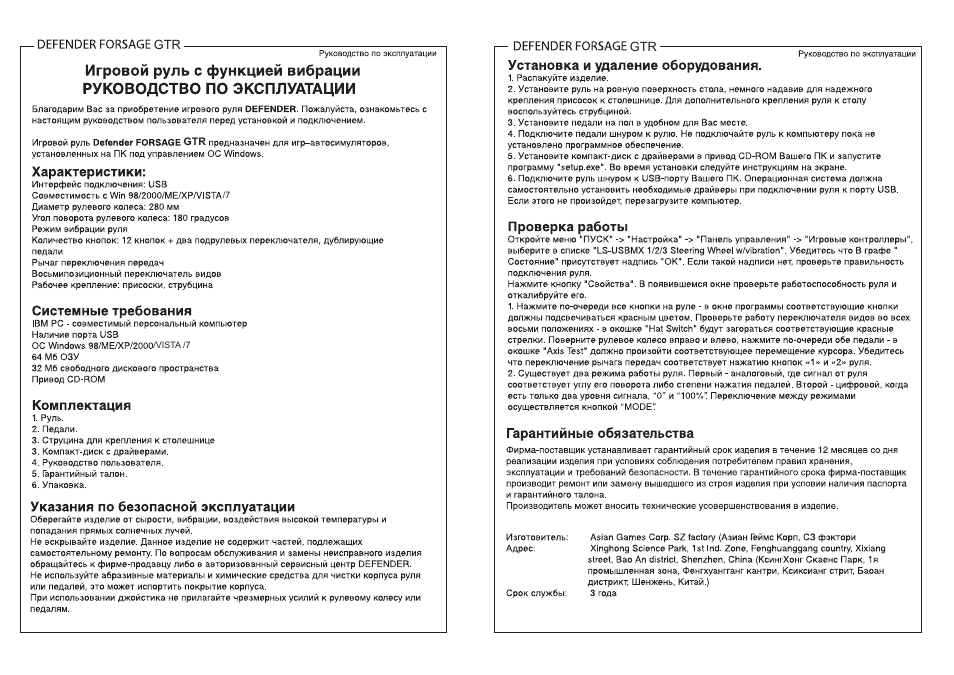

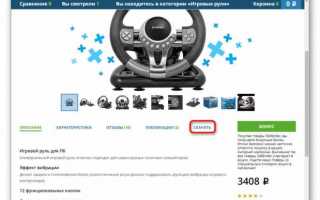

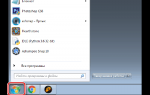 Как правильно поднимается руль на велосипедах с разными типами колонок
Как правильно поднимается руль на велосипедах с разными типами колонок Джойстик Defender Cobra M5: описание, настройка, обзор и отзывы владельцев
Джойстик Defender Cobra M5: описание, настройка, обзор и отзывы владельцев Как настроить руль на компьютере
Как настроить руль на компьютере Настройка руля Logitech
Настройка руля Logitech